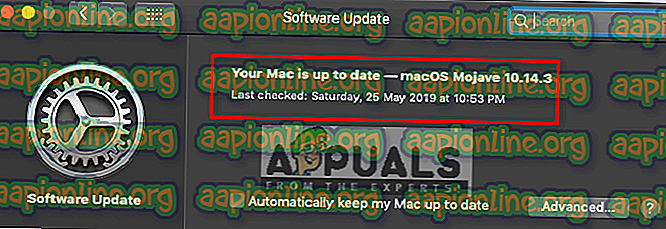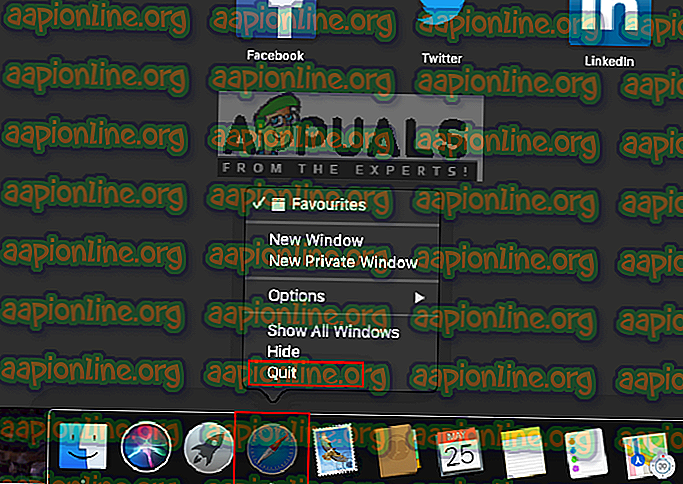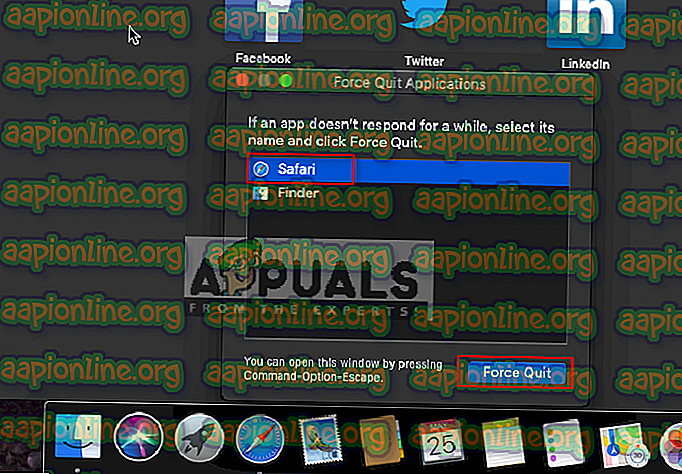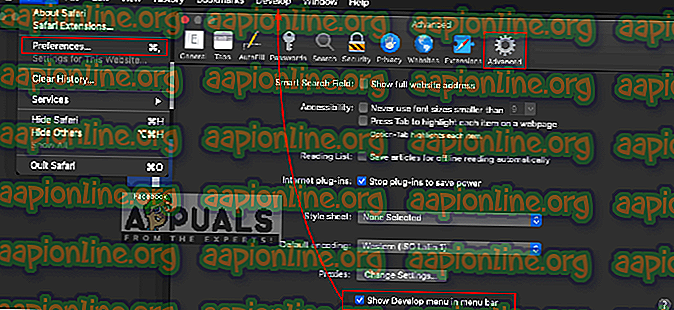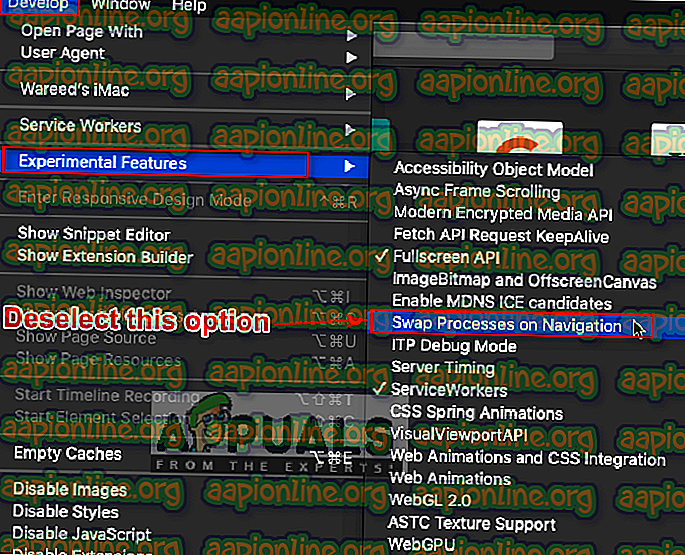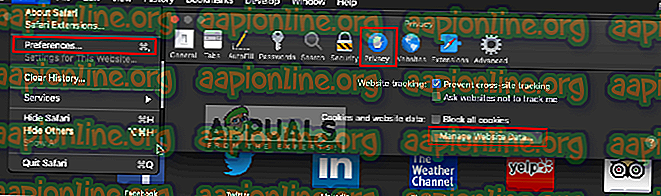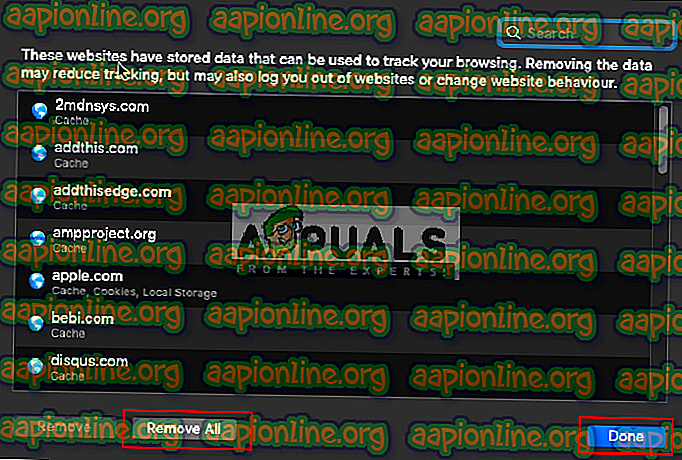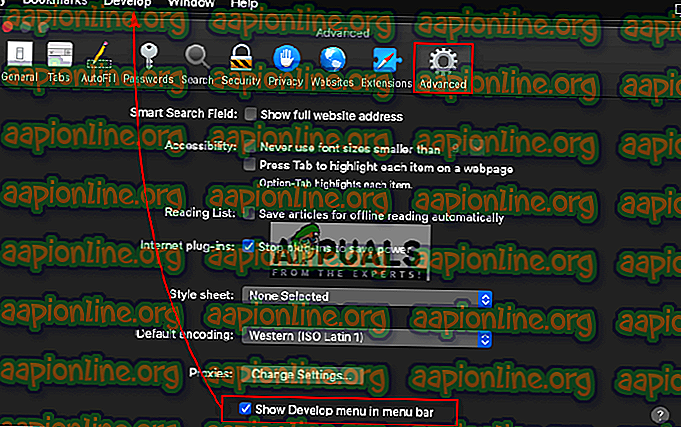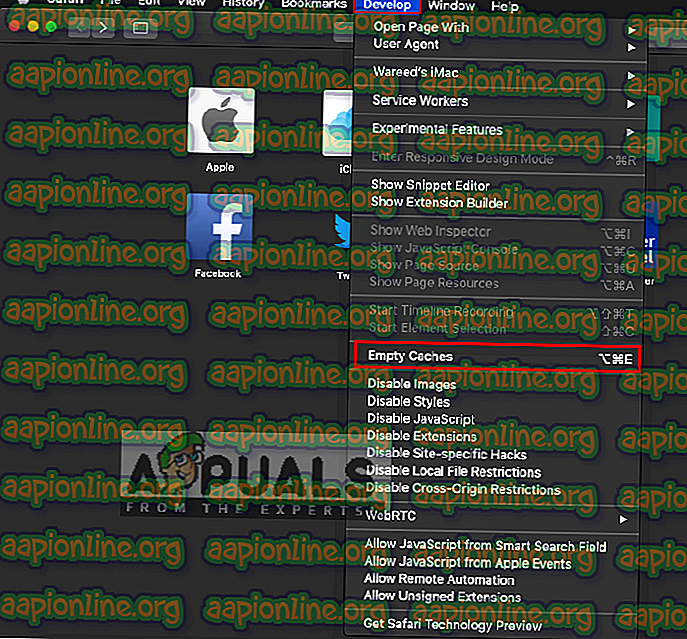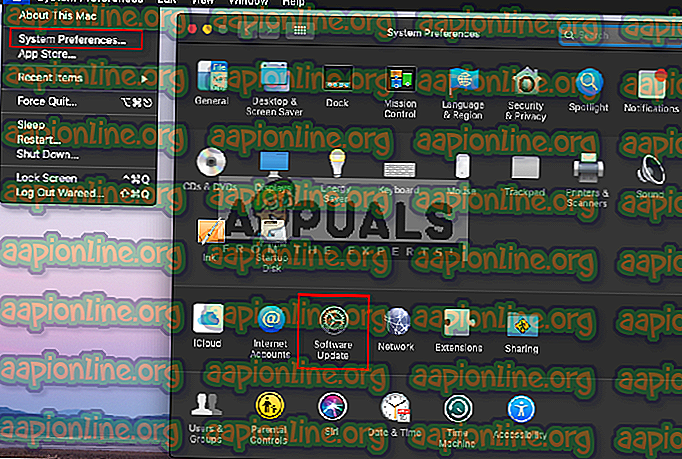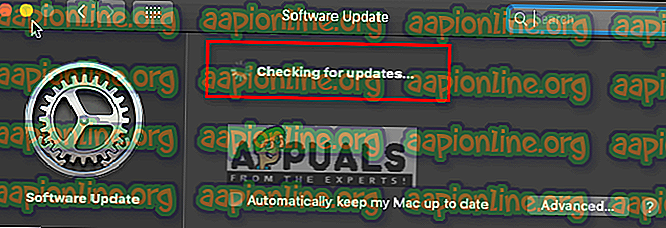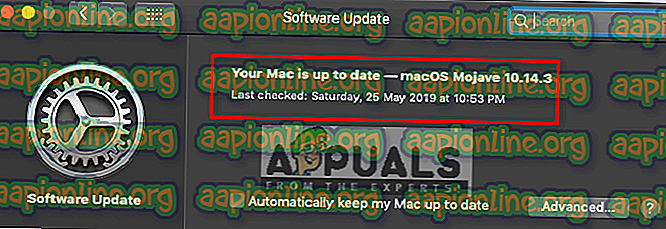Како поправити Сафари не сјећајући се клика или претходно посјећених веза
Сафари је подразумевани веб претраживач за мацОС и иОС уређаје и био је доступан за Виндовс у прошлости. Заснован је на ВебКит мотору, који је одговоран за све врсте функција. Сафари је најпознатији по свом једноставном и минималистичком интерфејсу. Међутим, неколико корисника пријављује да кликнуте везе не мењају боју од плаве до љубичасте. Понекад када затворе Сафари и покрену га натраг, везе се могу појавити промењеном бојом, али када користите дугме за повратак, оно је поново плаво.

Шта узрокује да се Сафари не сјећа кликаних веб локација?
Истражили смо овај одређени проблем гледајући разне корисничке извештаје и стратегије поправке које су обично коришћене за решавање проблема и решавање проблема од стране корисника који су се нашли у сличној ситуацији. На основу наших истрага, познато је неколико различитих сценарија који покрећу ову одређену поруку о грешци:
- Подаци предмеморије су оштећени - кеш подаци Сафари претраживача могу се покварити или оштетити због чега ће неколико функција престати радити. Неколико корисника који су се нашли у сличној ситуацији успјели су ријешити проблем након уклањања старих података из кеширања.
- Подешавања прегледача нису конфигурисана - Као што се испоставило, до овог проблема може доћи и ако је одабрана одређена опција у подешавању прегледача због које везе не мењају боју.
- Застарела верзија прегледача - Други потенцијални случај у којем се појављује ова грешка је када користите прегледач који је застарео. Застареле апликације створиће пуно грешака и рушења.
Сада када имате основно разумевање природе проблема, прећи ћемо на даље према методама. Обавезно их примените посебним редоследом којим су наведени како би се спречили сукоби.
1. метод: Поновно покретање прегледача Сафари
Једноставним поновним покретањем можете се ослободити већине озбиљних проблема. Постоји шанса да Сафари није правилно покренут са свим резервним датотекама. Поново покретање би требало да буде прва метода коју бисте требали испробати за било који проблем апликације.
- Када је Сафари отворен, кликните десним тастером миша на Сафари претраживач у пристаништу и изаберите Затвори
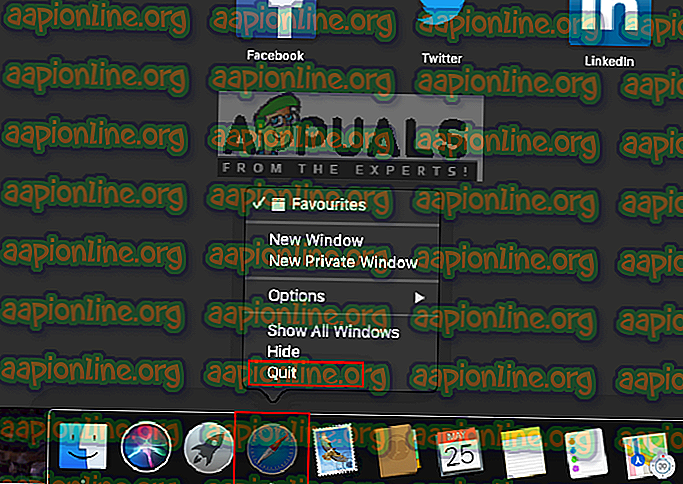
- Или можете и присилити напуштање притиском тастера Цомманд + Оптион + Есц заједно да отворите прозор за заустављање силе
- Изаберите Сафари претраживач и кликните на Форце Стоп . Поново покрените прегледач Сафари кликом на пречицу на доку.
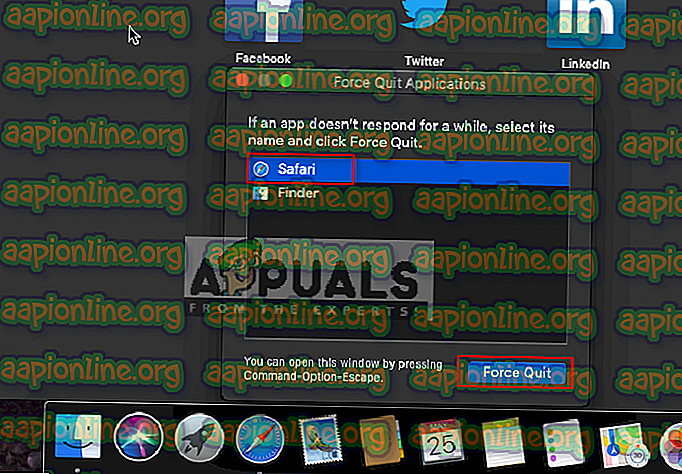
2. метод: Промена поставки прегледача Сафари
У овом начину ћемо изменити подешавања за прегледач Сафари. Програми замене на навигацији могу бити кривци за изазивање овог проблема за кориснике. Ова опција се користи за привремено пребацивање процеса из меморије у резервну мапу, а затим пребацивање натраг у меморију ради наставка извршавања. Да бисте онемогућили ову опцију, следите следеће кораке:
- Отворите претраживач Сафари кликом на икону Сафари у док
- Кликните на мени Сафари на траци са менијима на врху и изаберите Поставке у контекстуалном менију.
- Затим кликните на Напредно и одаберите опцију „ Прикажи мени за развој у траци менија “; у траци менија ће се појавити развојна опција
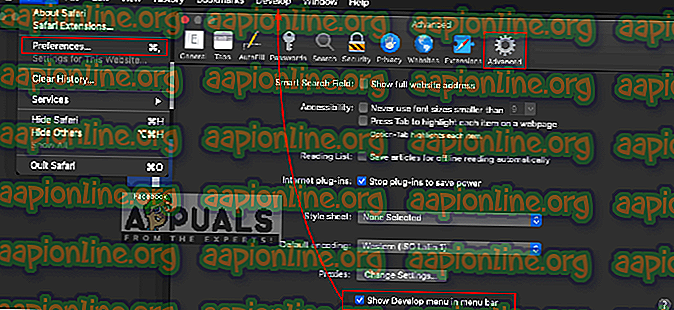
- Кликните на Развији, одаберите експерименталну значајку и поништите одабир Промена процеса на навигацији
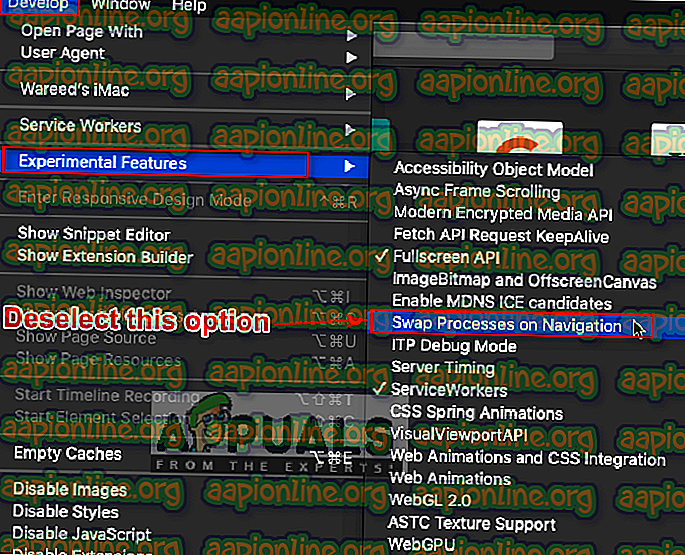
- Сада ће Сафари упамтити кликане или посећене везе.
3. метод: Уклањање података из предмеморије Сафари
Сафари претраживачи користе кеширане податке да би спремили и запамтили странице, претраге и све употребе корисника. Али ове датотеке могу се оштетити и узроковати проблем не спремања података или учитавања претходних података уместо нових. Многи су известили да брисање података из кеширања решава већину проблема који се односе на претраживач Сафари.
- Отворите претраживач Сафари кликом на икону Сафари у док
- Кликните на мени Сафари на траци са менијима на врху и изаберите Поставке у контекстуалном менију
- Сада кликните на опцију Приватност, а затим кликните на Управљање подацима веб локације
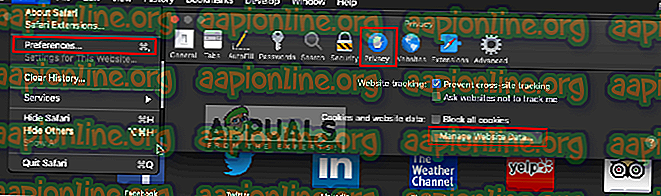
- Појавиће се прозор, кликните на дугме Уклони све при дну. Појавит ће се прозор за провјеру акције, а затим кликните Уклони одмах
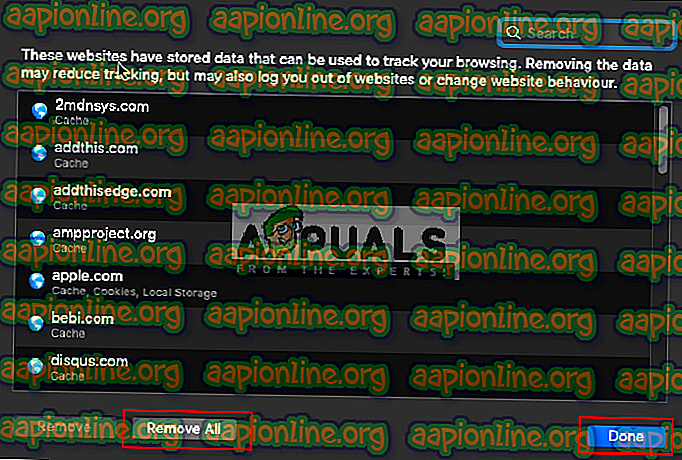
- Сада идите на опцију Напредна у подешавањима и омогућите „ Прикажи развој менија у траци менија “
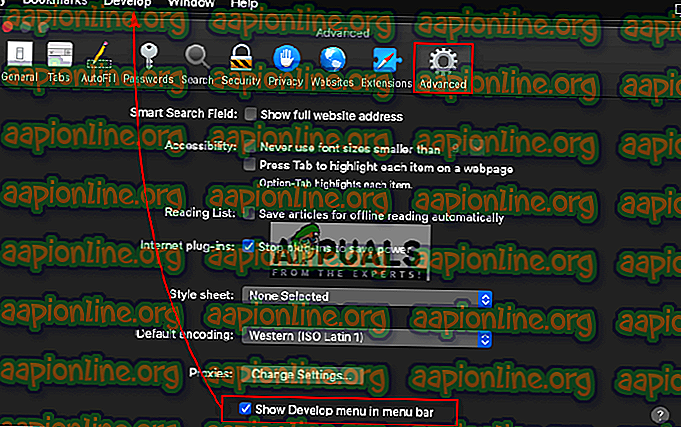
- Кликните на мени „ Развији “ на траци са менијима на врху и одаберите Испразни предмеморије
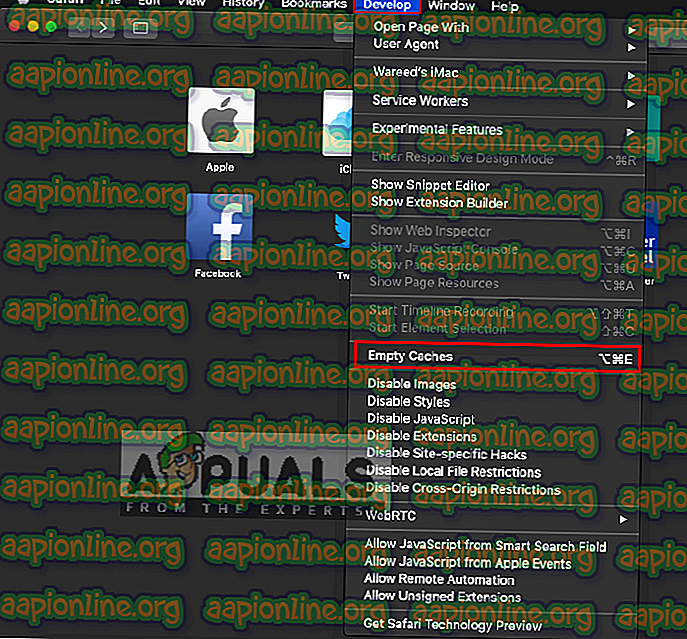
- Сада покушајте да користите Сафари и проверите да ли је све стабилно.
4. метод: Провера верзије прегледача Сафари
Већина проблема са апликацијама појављује се због застареле верзије. Застареле датотеке без добијања ажурирања постат ће терет за ту апликацију и могу бити узрок неколико проблема. Најбоље је да систем увек буде ажуриран. МацОС углавном ажурира систем, али можете и ручно проверити да ли је ажуриран или не, пратећи кораке у наставку:
Напомена : Када ажурирање система каже да је ваш Мац ажуриран, то значи да су све апликације, укључујући сафари, ажурне.
- Кликните на Апплеов логотип у траци са менијима на врху и изаберите Систем Преференцес у контекстуалном менију, а затим кликните на Систем Упдате
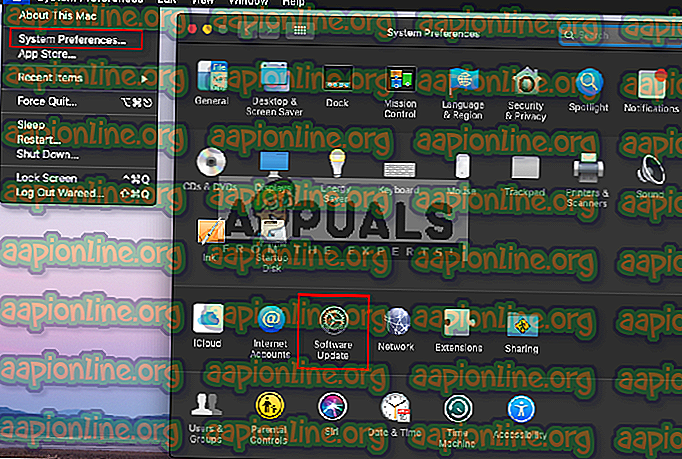
- Почеће тражење нових исправки
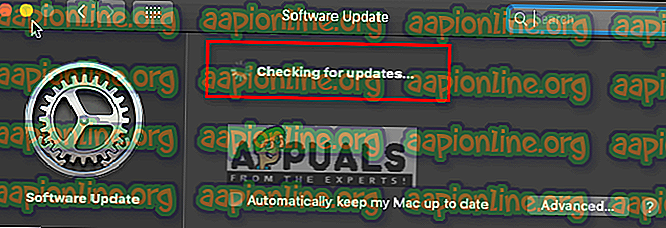
- Обавезно ажурирајте све доступне исправке и добијете ову поруку када поново претражите